Khi mua xe vào năm 2018, nhiều người quyết định chọn một mẫu xe hỗ trợ Apple CarPlay và Android Auto. Họ sử dụng CarPlay gần như mọi lúc lái xe để thưởng thức podcast hoặc âm nhạc, đồng thời xem chỉ đường.
CarPlay rất tuyệt vời ngay khi cài đặt, và không có nhiều tùy chọn để chuyển đổi như iOS hiện nay. Nhưng ngoài việc cài đặt các ứng dụng để CarPlay thú vị hơn, có một vài cách để cải thiện CarPlay mà bạn nên xem qua.
Cắt bớt và sắp xếp lại danh sách ứng dụng
Theo mặc định, màn hình chính của CarPlay hiển thị các biểu tượng cho tất cả mọi ứng dụng trên iPhone tương thích với CarPlay, với những ứng dụng mặc định của Apple ở phía trước. May mắn thay, bạn có thể sắp xếp lại các biểu tượng này để đặt những ứng dụng được sử dụng nhiều nhất lên đầu và xóa các ứng dụng bạn không quan tâm.
Bạn không thể thay đổi tùy chọn này trong CarPlay; tùy chọn này nằm trên iPhone của bạn. Vào Settings > General > CarPlay và chọn xe của bạn. Nếu sử dụng CarPlay với nhiều xe, bạn sẽ cần tùy chỉnh các tùy chọn này cho từng xe.
Bây giờ, hãy nhấn vào Apps để xem danh sách những ứng dụng bạn đã cài đặt. Đối với bất kỳ ứng dụng nào bạn không muốn hiển thị trong CarPlay, hãy nhấn vào dấu trừ màu đỏ ở bên trái. Sau đó, chúng sẽ xuất hiện trong phần More Apps ở phía dưới, nơi bạn có thể thêm lại bằng nút dấu cộng màu xanh lá cây.
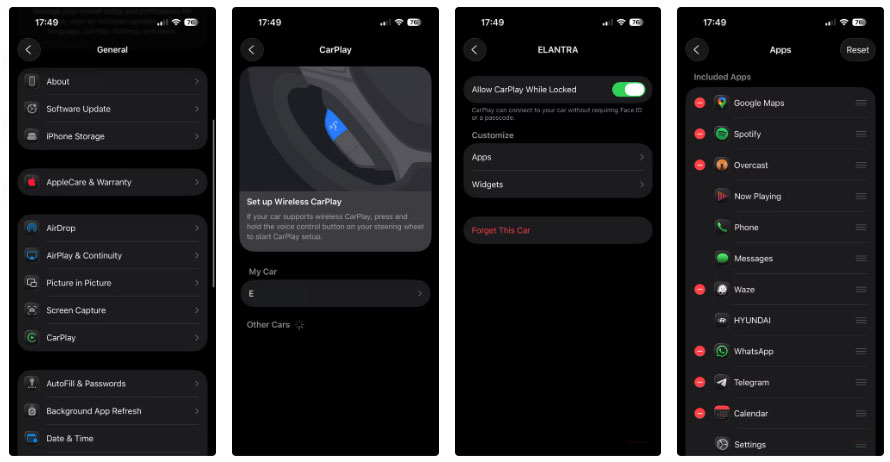
Thêm widget CarPlay
Widget là một trong những tính năng bổ sung của iOS 26 cho CarPlay, cho phép bạn truy cập thông tin trên màn hình ô tô theo cách thuận tiện tương tự như các widget màn hình chính tốt nhất của iPhone. Mở cùng trang trong Settings đã đề cập ở trên, lần này chọn Widgets.
Tại đây, bạn có thể chọn tối đa 5 widget, chúng sẽ xuất hiện khi bạn vuốt từ trái sang phải trong CarPlay. Khi bạn nhấn vào Add Widget, các widget ở trên cùng là những widget tương thích với CarPlay. Cuộn xuống phần Other sẽ hiển thị các widget không được tối ưu hóa để xem trên ô tô của bạn.
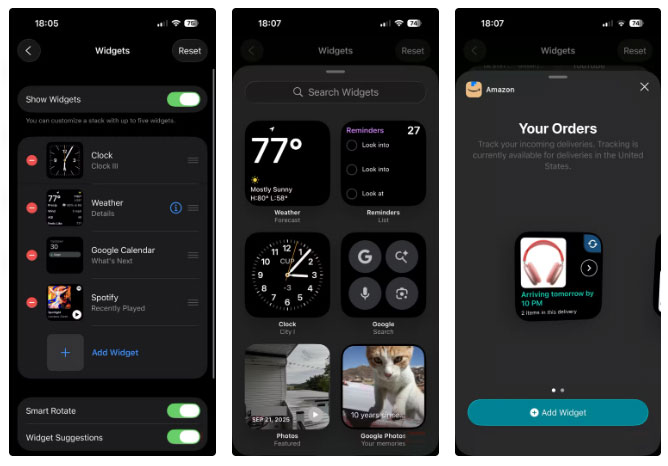
Sử dụng Driving Focus với CarPlay
Khi lái xe, mọi người không muốn bị phân tâm bởi các thông báo. Dù sao thì họ cũng sẽ không trả lời chúng cho đến khi đến nơi, vì vậy tốt hơn hết là nên tắt chúng. Cách dễ nhất để làm điều này là sử dụng các chế độ Focus có thể tùy chỉnh trên iPhone.
Trên điện thoại, hãy vào Settings > Focus > Driving. Ở dưới cùng, nhấn vào While Driving trong mục Turn On Automatically, sau đó bạn có thể bật Activate With CarPlay.
Từ đó, giống như tùy chỉnh các chế độ Focus khác, những tùy chọn khác trên trang cho phép bạn kiểm soát cách hiển thị thông báo khi lái xe. Nhấn vào People và chọn bất kỳ liên hệ nào có thông báo mà bạn muốn hiển thị khi lái xe; nên thực hiện nghiêm ngặt điều này. Đối với Allow Calls From, hãy sử dụng Contacts Only, để không bị phân tâm bởi các cuộc gọi spam trên đường.
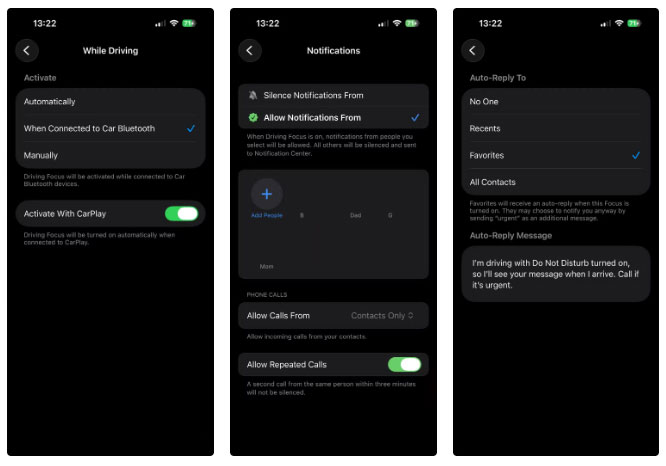
Giúp danh bạ dễ dàng sử dụng Siri
Sử dụng giọng nói khi lái xe an toàn hơn nhiều so với việc tương tác với màn hình. Vì vậy, khi bạn muốn gọi điện hoặc nhắn tin cho một liên hệ, điều quan trọng là bạn có thể nói với Siri mà không bị phân tâm bởi bất kỳ vấn đề nào về tên.
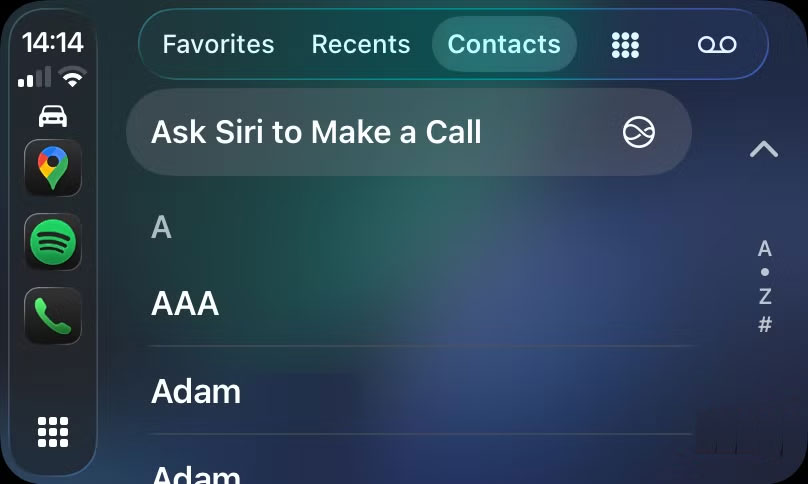
Mẹo: Siri sẽ ghi nhớ các mối quan hệ của bạn. Ví dụ, sau khi nói "Maria Smith là bạn gái của tôi", bạn có thể nói "gọi cho bạn gái của tôi" để thực hiện cuộc gọi với Maria.
Trong khi thực hiện việc này, bạn cũng nên kiểm tra mục Favorites trong danh sách liên hệ của mình. Như đã đề cập ở trên, việc đảm bảo danh sách này được cập nhật cho phép bạn kiểm soát chính xác những người có thể liên hệ với bạn trong khi bạn đang ở chế độ Focus.
Tải nhạc để dễ dàng xáo trộn
Tiếp tục chủ đề về việc sử dụng rảnh tay, việc chạm vào danh sách phát và album nhạc khi đang lái xe không phải là một ý tưởng hay. Tuy nhiên, việc điều khiển bằng giọng nói khá khó chịu, ngoài những tính năng cơ bản như phát nhạc của một nghệ sĩ hoặc thể loại nhạc nổi tiếng. Siri gặp sự cố với rất nhiều tên nghệ sĩ hoặc bản nhạc trùng tên với album.
Đây là lý do tại sao nhiều người tải xuống danh sách phát Liked Songs trên Spotify ở chế độ ngoại tuyến trên điện thoại; nó mang đến cho họ hàng ngàn bản nhạc để nghe khi lái xe mà không phải lo lắng về việc sử dụng dữ liệu.

Tinh chỉnh hình nền và các tùy chọn hình ảnh khác
Chúng ta đã xem xét một số tùy chọn CarPlay mà bạn có thể điều khiển trên iPhone, nhưng bạn không nên bỏ qua ứng dụng Settings trong CarPlay. Ứng dụng này chứa một số tùy chọn độc đáo liên quan đến cách widget hiển thị trên xe.
Trong mục Appearance, bạn có thể chọn chế độ sáng hoặc tối, hoặc để chế độ này tự động chuyển đổi dựa trên cảm biến ánh sáng của xe. Mặc dù nhiều người rất thích chế độ tối, nhưng bản đồ tối rất khó nhìn vào ban ngày, vì vậy việc để màu bản đồ tự động chuyển đổi là một lựa chọn khôn ngoan.
Mục Customize Icons cho phép bạn chọn giữa các biểu tượng thông thường, tối và biểu tượng Liquid Glass rõ ràng, khó hiểu. Sử dụng Wallpaper để thay đổi hình nền của CarPlay - thật không may, tùy chọn này chỉ giới hạn ở một số ít hình nền chung chung và không hỗ trợ ảnh tùy chỉnh.
 Công nghệ
Công nghệ  AI
AI  Windows
Windows  iPhone
iPhone  Android
Android  Học IT
Học IT  Download
Download  Tiện ích
Tiện ích  Khoa học
Khoa học  Game
Game  Làng CN
Làng CN  Ứng dụng
Ứng dụng 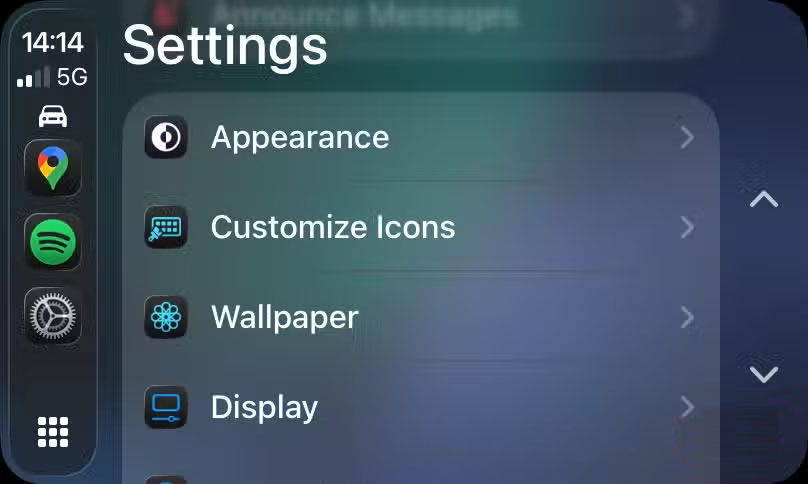
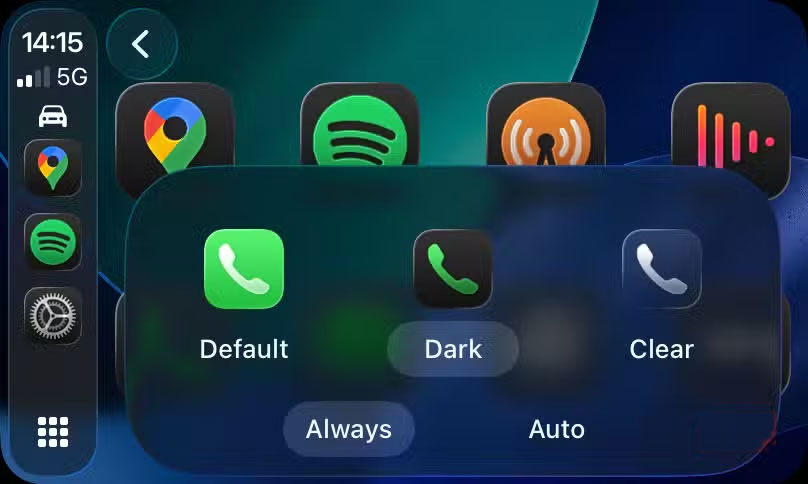
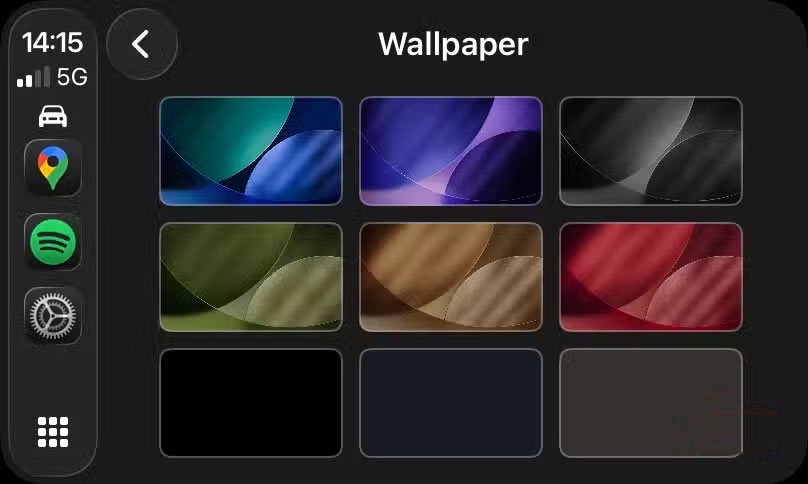
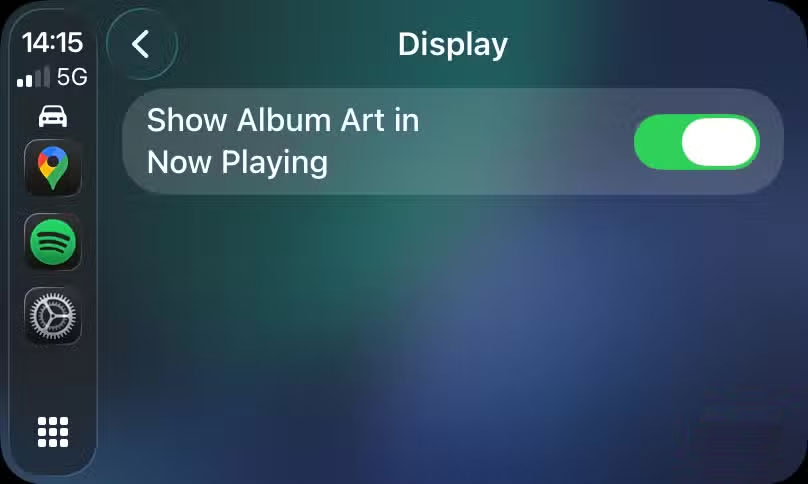
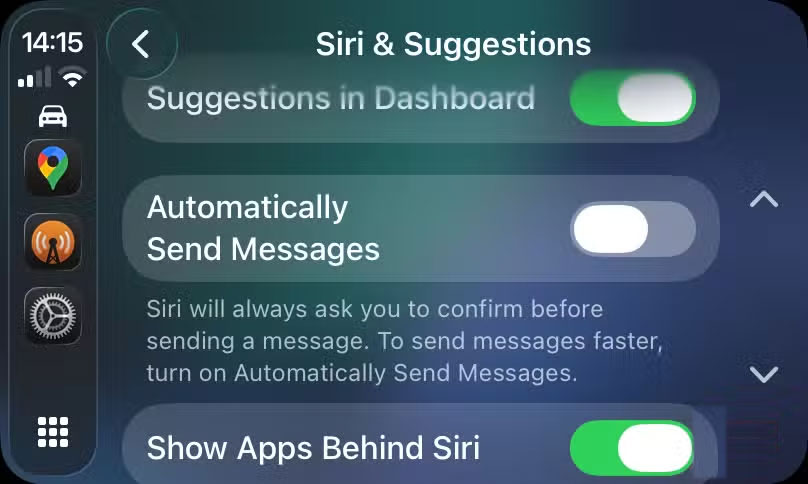









 Thương mại Điện tử
Thương mại Điện tử  Nhạc, phim, truyện online
Nhạc, phim, truyện online  Phần mềm học tập
Phần mềm học tập 









 Linux
Linux  Đồng hồ thông minh
Đồng hồ thông minh  macOS
macOS  Chụp ảnh - Quay phim
Chụp ảnh - Quay phim  Thủ thuật SEO
Thủ thuật SEO  Phần cứng
Phần cứng  Kiến thức cơ bản
Kiến thức cơ bản  Lập trình
Lập trình  Dịch vụ công trực tuyến
Dịch vụ công trực tuyến  Dịch vụ nhà mạng
Dịch vụ nhà mạng  Quiz công nghệ
Quiz công nghệ  Microsoft Word 2016
Microsoft Word 2016  Microsoft Word 2013
Microsoft Word 2013  Microsoft Word 2007
Microsoft Word 2007  Microsoft Excel 2019
Microsoft Excel 2019  Microsoft Excel 2016
Microsoft Excel 2016  Microsoft PowerPoint 2019
Microsoft PowerPoint 2019  Google Sheets
Google Sheets  Học Photoshop
Học Photoshop  Lập trình Scratch
Lập trình Scratch  Bootstrap
Bootstrap  Năng suất
Năng suất  Game - Trò chơi
Game - Trò chơi  Hệ thống
Hệ thống  Thiết kế & Đồ họa
Thiết kế & Đồ họa  Internet
Internet  Bảo mật, Antivirus
Bảo mật, Antivirus  Doanh nghiệp
Doanh nghiệp  Ảnh & Video
Ảnh & Video  Giải trí & Âm nhạc
Giải trí & Âm nhạc  Mạng xã hội
Mạng xã hội  Lập trình
Lập trình  Giáo dục - Học tập
Giáo dục - Học tập  Lối sống
Lối sống  Tài chính & Mua sắm
Tài chính & Mua sắm  AI Trí tuệ nhân tạo
AI Trí tuệ nhân tạo  ChatGPT
ChatGPT  Gemini
Gemini  Điện máy
Điện máy  Tivi
Tivi  Tủ lạnh
Tủ lạnh  Điều hòa
Điều hòa  Máy giặt
Máy giặt  Cuộc sống
Cuộc sống  TOP
TOP  Kỹ năng
Kỹ năng  Món ngon mỗi ngày
Món ngon mỗi ngày  Nuôi dạy con
Nuôi dạy con  Mẹo vặt
Mẹo vặt  Phim ảnh, Truyện
Phim ảnh, Truyện  Làm đẹp
Làm đẹp  DIY - Handmade
DIY - Handmade  Du lịch
Du lịch  Quà tặng
Quà tặng  Giải trí
Giải trí  Là gì?
Là gì?  Nhà đẹp
Nhà đẹp  Giáng sinh - Noel
Giáng sinh - Noel  Hướng dẫn
Hướng dẫn  Ô tô, Xe máy
Ô tô, Xe máy  Tấn công mạng
Tấn công mạng  Chuyện công nghệ
Chuyện công nghệ  Công nghệ mới
Công nghệ mới  Trí tuệ Thiên tài
Trí tuệ Thiên tài